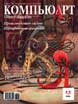
Полоса, с которой начинается зебра
InDesign CS3: изготовление штриховых кодов на наклейках
Чтобы пронумеровать стадо зебр, достаточно прогнать его мимо кассового аппарата. Шутка. А как насчет изготовления нескольких тысяч наклеек с разными штрихкодами? Прежде чем браться за работу, вспомним основные принципы штрихового кодирования.
Префикс штрихового кода показывает, в какой национальной организации EAN зарегистрировано предприятие — производитель или поставщик товара (рис. 1). Последние имеют право самостоятельно решать, в какую национальную организацию EAN им вступать, причем можно стать членами нескольких национальных организаций одновременно. Регистрация в системе ЕAN добровольная. Предприятие вправе создать собственную внутреннюю структуру штрихового кодирования, которая не должна использоваться за его пределами. В этом случае префикс штрихового кода должен начинаться с цифры 2.

Рис. 1
Таблица 1. Штриховой код EAN-13
Размер, % |
Ширина, мм |
Высота, мм |
Min, 80% |
28,83 |
20,74 |
Norma, 100% |
37,29 |
25,93
|
Max, 200% |
74,58 |
51,86 |
Примечание. Нельзя произвольно уменьшать высоту штрихового кода.

Таблица 2. Цвет штрихового кода
Цвет подложки |
Цвет штриха |
||||||||
Черный |
Красный |
Светло-коричневый |
Коричневый |
Оранжевый |
Желтый |
Золотой |
Зеленый |
Синий |
|
Белый |
■ |
X |
X |
■ |
X |
X |
X |
■ |
■ |
Красный |
○ |
|
|
○ |
|
|
|
○ |
○ |
Светло-коричневый |
|
X |
|
|
|
|
|
|
|
Коричневый |
○ |
|
|
|
|
|
|
|
|
Оранжевый |
■ |
|
|
■ |
|
|
|
■ |
■ |
Желтый |
■ |
|
|
■ |
|
|
|
■ |
■ |
Золотой |
X |
X |
|
|
X |
|
|
|
|
Зеленый |
○ |
X |
|
|
|
|
|
|
X |
Синий |
○ |
X |
|
|
|
|
|
|
|
Штриховой код: ■ — считывается; ○ — может не считаться; X — не считывается
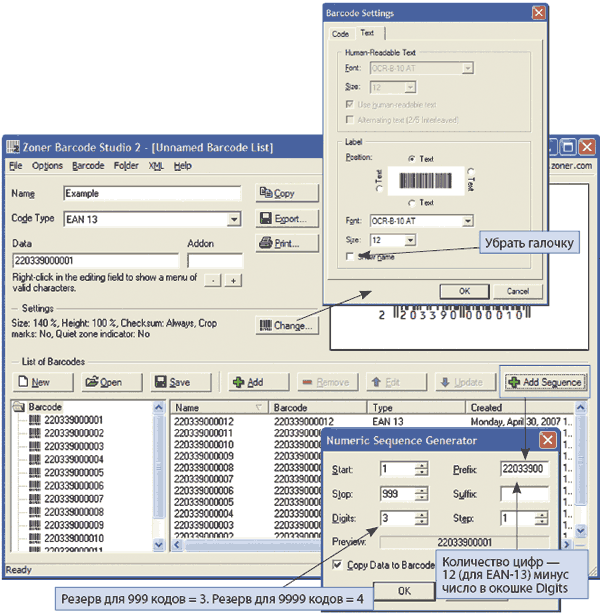
Рис. 2
В качестве примера рассмотрим процесс создания наклеек с штрихкодами EAN13 (табл. 1 и 2) на товары, которые могут расфасовываться или изготавливаться (например, выпекаться) прямо в магазине.
1. Сгенерировать большое количество штрихкодов в формате WMF позволяет Zoner Barcode Studio 2 (www.zoner.com) — рис. 2. Скорость — примерно 350 кодов в минуту.
Полученные файлы (по 3 Kбайт каждый) нужно сложить в отдельную папку. Номера файлов будут иметь следующий вид:
220339000001.wmf,
220339000002.wmf…
То есть будет отсутствовать последняя проверочная цифра кода. В ту же папку следует положить файлы с изображениями товара: 001.jpg, 002.jpg…
2. На чистом листе книги Microsoft Excel в клетках «B2» и «C2» нужно записать начальные номера: 001 и 220339000001 (12 цифр) — рис. 3.
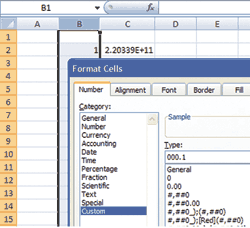
Рис. 3
Затем выделите колонку «B», в контекстном меню выберите команду Format Cells и установите формат Custom в виде: 000.1. Аналогично для колонки «C» установите формат 0.0. Это делается для того, чтобы в дальнейшем заменить *.1 на *.jpg и *.0 на *.wmf.
3. При нажатой клавише Ctrl потяните мышкой вниз за точку в правом нижнем углу клетки «B2», создавая последовательность номеров. Ту же операцию повторите с «С2» (рис. 4).
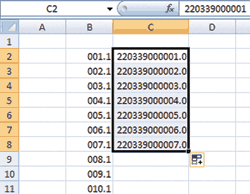
Рис. 4
4. Выделите колонки «A», «B» и «C» и через буфер обмена (Ctrl+C, Ctrl+V) скопируйте информацию в блокнот (Notepad) — рис. 5.
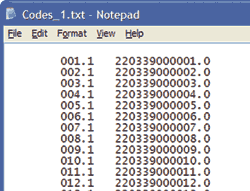
Рис. 5
5. Командой Replace заменить *.1 на *.jpg и *.0 на *.wmf. Озаглавьте колонки. Имена колонок с картинками должны начинаться со значка @ (рис. 6).
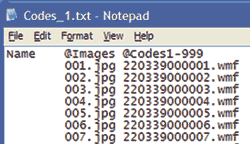
Рис. 6
Получившийся файл с переменными данными следует сохранить как unicodeтекст и поместить в папку с изображениями и штрихкодами. Функция Word Wrap в блокноте должна быть выключена. Длинный текст в колонке Name будет сдвигать две другие колонки, но это не повлияет на результат.
При необходимости данные могут редактироваться. Через буфер обмена информацию можно переносить из блокнота в Excel и осуществлять правку там.
6. В InDesign CS3 нужно создать макет наклейки. Обозначьте фреймы, где будут расположены текст, изображение и штрихкод (рис. 7).
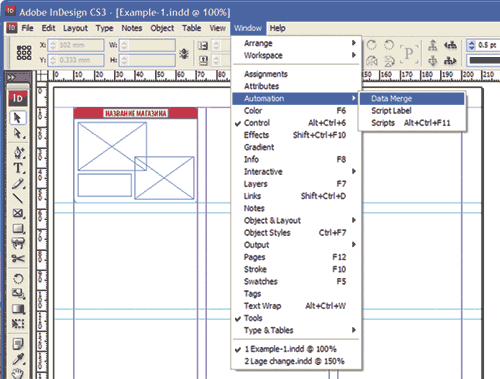
Рис. 7
7. Откройте панель Windows —> Automation —> Data Merge и выберите Select Data Source (рис. 8). В открывшемся окне укажите на текстовый файл с переменными данными.
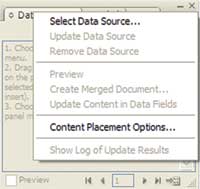
Рис. 8
8. Перетяните значки с именами колонок в соответствующие фреймы макета наклейки. Галочка в Preview позволит увидеть макет в собранном виде (рис. 9).
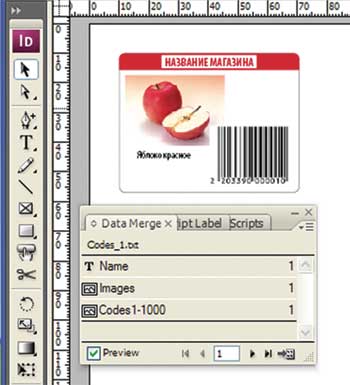
Рис. 9
9. Заполните лист копиями наклейки. Команда Edit —> Duplicate ускорит процедуру (рис. 10).
Важный нюанс: связь с текстом можно удалить непосредственно в исходном фрейме, а связь с картинкой — через панель Hyperlinks .
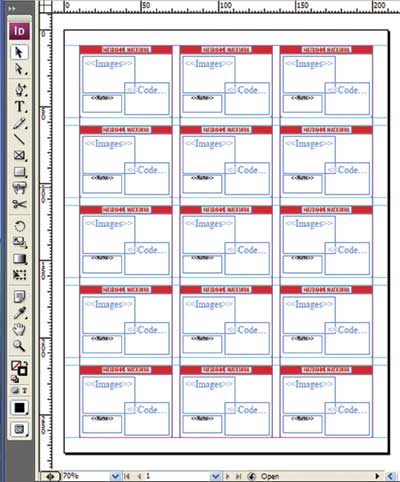
Рис. 10
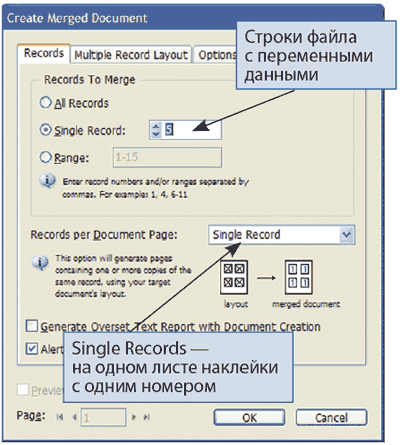
Рис. 11
10. В Data Merge выберите Create Merged Document (рис. 11). Укажите строчку с наклейкой (или несколько) из файла с переменными данными. У команды Records per Document Page выберите вариант Single Record и нажмите Ok. В результате будет создан новый файл, состоящий из листов с наклейками, причем на каждом листе будут находиться наклейки только с одним штрихкодом (рис. 12).
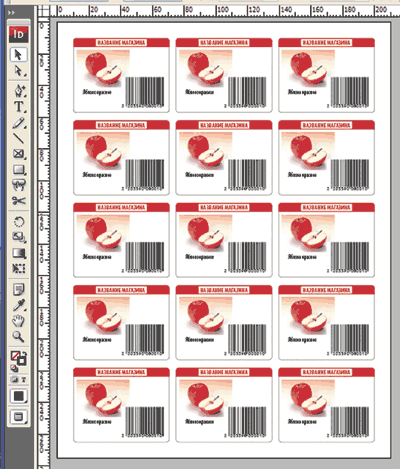
Рис. 12
11. Если необходимо расположить на одном листе несколько разных наклеек, то выполнять пункт 9 не надо. Для Records per Document Page следует выбрать опцию Multiple Records (рис. 13). В Multiple Record Layout нужно определить положение наклеек на листе (рис. 14). После подтверждения (нажатия на кнопку Ok) будет создан новый лист с разными наклейками (рис. 15).
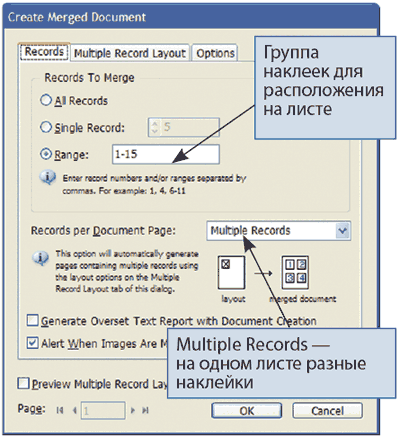
Рис. 13
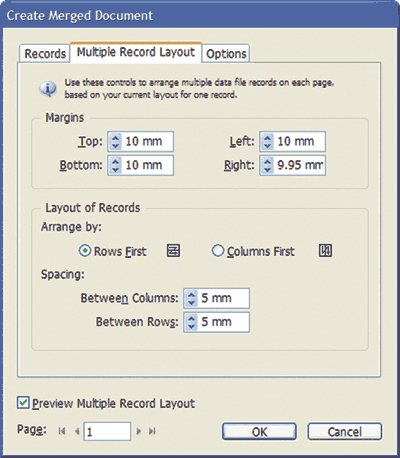
Рис. 14
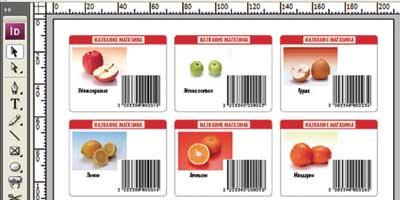
Рис. 15
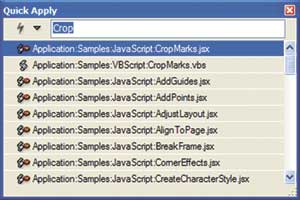
Рис. 16
12. Откройте панель Quick Apply (Ctrl+Enter) — скрипт Crop Marks установит метки реза (рис. 16).